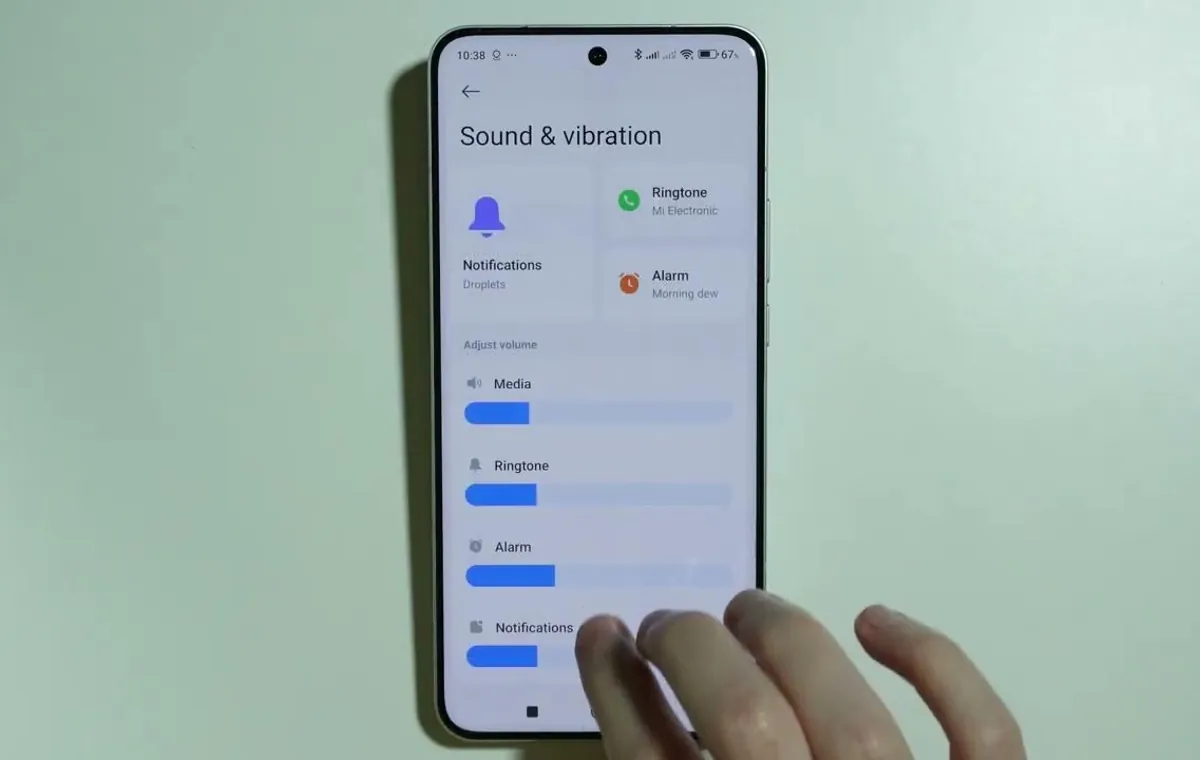گوشیهای هوشمند شیائومی به دلیل رابط کاربری غنی و قابلیتهای شخصیسازی گسترده، محبوبیت زیادی در میان کاربران دارند. یکی از مهمترین بخشهایی که هر کاربری برای داشتن تجربهای بهتر به سراغ آن میرود، بخش تنظیمات صدا است. شما میتوانید تقریبا تمام جنبههای صوتی دستگاه خود را، از صدای زنگ تماس گرفته تا لرزشهای لمسی، مطابق با سلیقهی خود تغییر دهید. در این راهنمای جامع، به شما نشان میدهیم چگونه تنظیمات صدای گوشی شیائومی خود را به طور کامل مدیریت کنید و کنترل همهی صداهای دستگاه را در دست بگیرید.
دسترسی به منوی اصلی تنظیمات صدا
پیش از هر کاری، باید به منوی اصلی صدا در گوشی خود دسترسی پیدا کنید. این بخش مرکز فرماندهی تمام قابلیتهای صوتی دستگاه شما به شمار میرود. خوشبختانه، پیدا کردن آن بسیار ساده است و تنها چند ثانیه زمان میبرد.
- ابتدا وارد اپلیکیشن «Settings» یا «تنظیمات» در گوشی شیائومی خود شوید. آیکن آن معمولا شبیه به یک چرخدنده است.
- صفحه را به پایین بکشید تا به گزینهی «Sound & vibration» یا «صدا و لرزش» برسید.
- روی این گزینه ضربه بزنید تا وارد دنیای تنظیمات صوتی گوشی خود شوید.
تمام گزینههایی که در ادامه به آنها میپردازیم، در این صفحه قرار دارند. بنابراین، این مسیر کوتاه را به خاطر بسپارید، زیرا برای انجام هرگونه تغییری در تنظیمات صدای شیائومی به آن نیاز خواهید داشت.
مدیریت سطح صدای بخشهای مختلف
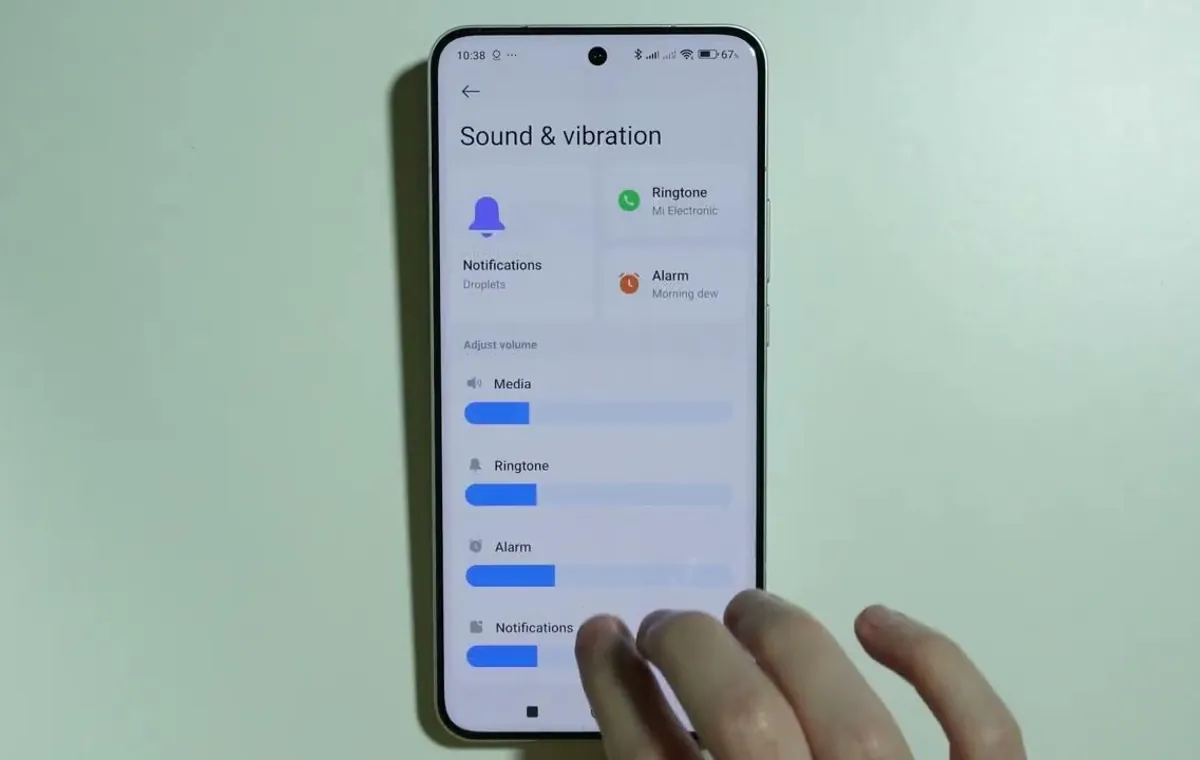
در بالای منوی «Sound & vibration»، اولین چیزی که توجه شما را جلب میکند، چند نوار لغزنده یا اسلایدر برای تنظیم ولوم است. هرکدام از این اسلایدرها وظیفهی کنترل صدای یک بخش مشخص را بر عهده دارند. بیایید با کارکرد هر یک آشنا شویم:
- Media (رسانه): این اسلایدر، حجم صدای هر چیزی که مربوط به محتوای چندرسانهای باشد را کنترل میکند. برای مثال، وقتی در حال گوش دادن به موسیقی، تماشای ویدیو در یوتیوب یا بازی کردن هستید، این نوار به شما اجازه میدهد تا صدای خروجی را کم یا زیاد کنید.
- Ringtone (آهنگ زنگ): همانطور که از نامش پیداست، این گزینه برای تنظیم بلندی صدای زنگ تماسهای ورودی شما طراحی شده است. اگر میخواهید صدای زنگ گوشی شما در محیطهای شلوغ به راحتی شنیده شود یا برعکس، در محیطهای آرام، مزاحمتی ایجاد نکند، از این اسلایدر استفاده کنید.
- Alarm (زنگ هشدار): این اسلایدر به طور اختصاصی برای تنظیم حجم صدای آلارمها یا هشدارهای ساعت به کار میرود. میتوانید آن را روی بالاترین سطح تنظیم کنید تا مطمئن شوید صبحها به موقع از خواب بیدار میشوید.
برای تغییر هر کدام از این موارد، کافی است انگشت خود را روی دایرهی مربوط به آن قرار دهید و به سمت چپ (برای کاهش صدا) یا راست (برای افزایش صدا) بکشید.
تنظیمات صدای زنگ گوشی شیائومی
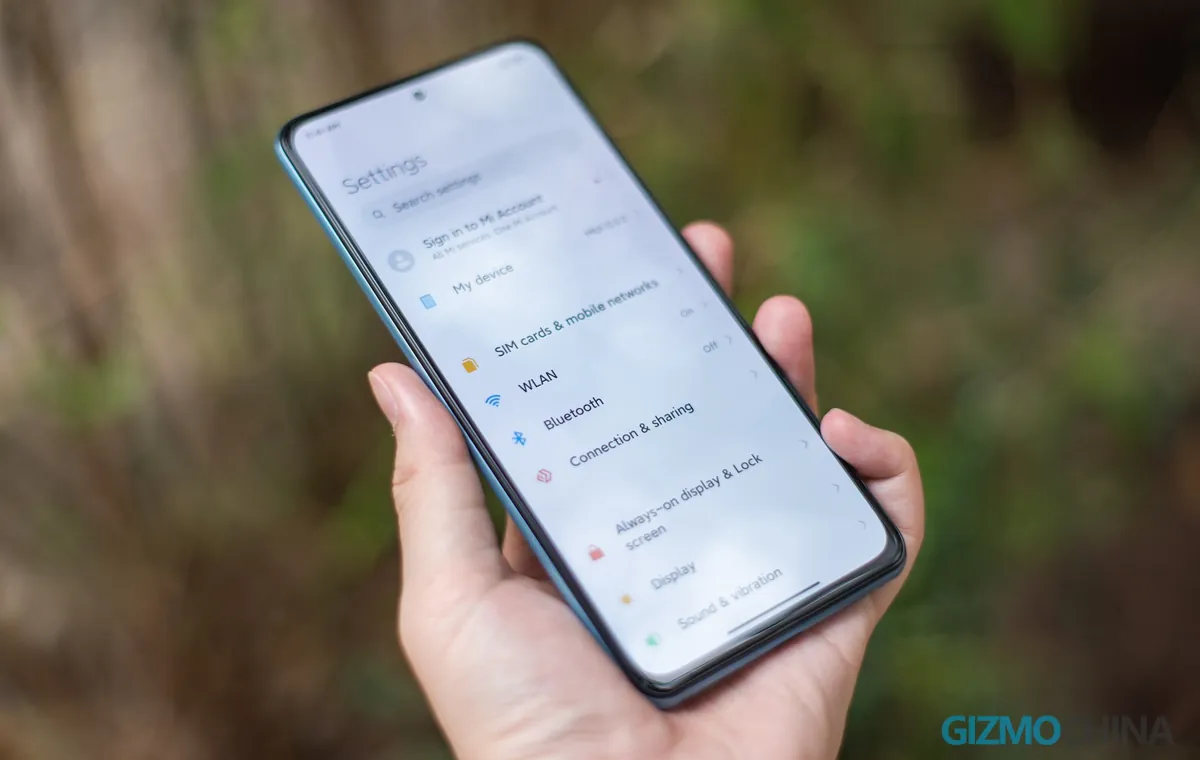
انتخاب یک آهنگ زنگ مناسب، یکی از اولین کارهایی است که کاربران پس از خرید گوشی جدید انجام میدهند. شیائومی در این زمینه گزینههای متنوعی را پیش روی شما قرار میدهد. برای شخصیسازی این بخش، در همان منوی «Sound & vibration»، روی گزینهی «Ringtone» ضربه بزنید.
اگر گوشی شما دو سیمکارته باشد، ممکن است سیستم از شما بپرسد که قصد تغییر زنگ کدام سیمکارت را دارید. این قابلیت برای کسانی که میخواهند تماسهای کاری و شخصی خود را از طریق صدای زنگ تفکیک کنند، بسیار مفید است. پس از انتخاب سیمکارت مورد نظر (در صورت نیاز)، به صفحهی انتخاب آهنگ زنگ هدایت میشوید. در این بخش با چند گزینه روبرو خواهید شد:
- Online Ringtones (آهنگهای زنگ آنلاین): با اتصال به اینترنت، میتوانید به فروشگاه تم شیائومی دسترسی پیدا کنید و از میان هزاران آهنگ زنگ جدید، گزینهی دلخواه خود را دانلود و انتخاب کنید.
- Pre-installed Ringtones (آهنگهای زنگ پیشفرض): این بخش شامل مجموعهای از زنگهای استاندارد است که شرکت شیائومی به صورت پیشفرض روی گوشی شما نصب کرده است.
- Choose Local Ringtone (انتخاب آهنگ زنگ محلی): این جذابترین گزینه برای بسیاری از کاربران است. با استفاده از این قابلیت، میتوانید هر فایل صوتی که روی حافظهی گوشی خود دارید (مانند یک آهنگ مورد علاقه، یک فایل ضبط شده یا هر صدای دیگری) را به عنوان آهنگ زنگ انتخاب کنید. پس از انتخاب این گزینه، به مدیریت فایل گوشی هدایت میشوید و میتوانید فایل صوتی مورد نظر خود را از پوشههایی مانند «Music»، «Downloads» یا «Recorder» پیدا و تنظیم کنید.
فرآیند تنظیمات صدای گوشی شیائومی نوت 13 و سایر مدلهای جدید نیز دقیقا به همین شکل است و تفاوت چندانی در مراحل وجود ندارد.
تنظیم آهنگ زنگ اختصاصی برای یک مخاطب
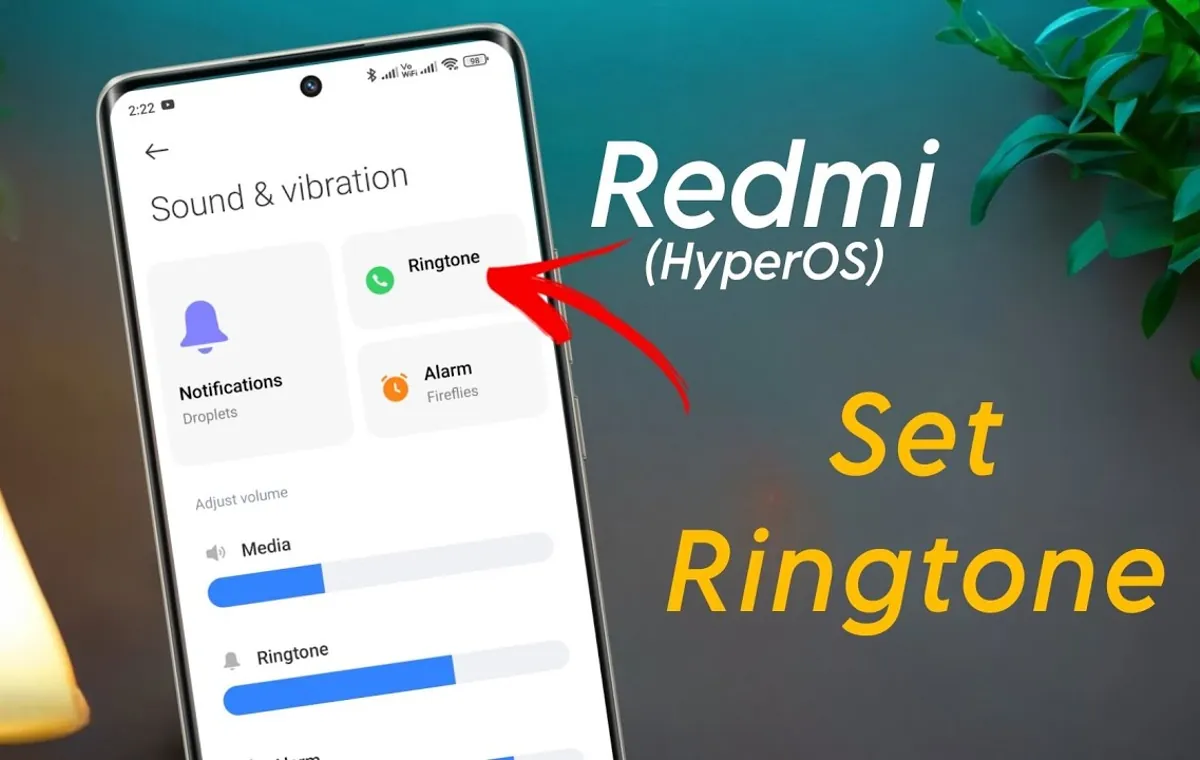
گاهی اوقات میخواهید با شنیدن صدای زنگ، بدون نگاه کردن به صفحه، متوجه شوید چه کسی با شما تماس گرفته است. برای این کار میتوانید برای مخاطبان خاص خود، آهنگ زنگ متفاوتی تنظیم کنید.
- وارد اپلیکیشن «Contacts» یا «مخاطبین» شوید.
- مخاطبی را که میخواهید برای او زنگ اختصاصی تنظیم کنید، پیدا کرده و روی نام او ضربه بزنید.
- در صفحهی اطلاعات مخاطب، به دنبال گزینهی «Default ringtone» یا «آهنگ زنگ پیشفرض» بگردید و آن را لمس کنید.
- در این مرحله، میتوانید یک آهنگ زنگ از لیست پیشفرضهای گوشی انتخاب کنید یا با انتخاب گزینهی «Choose local ringtone»، یک فایل صوتی دلخواه از حافظهی دستگاه خود برای آن مخاطب خاص تنظیم کنید.
تنظیمات صدای پیامک گوشی شیائومی
صدای اعلان پیامکها و سایر نوتیفیکیشنها نیز به اندازهی آهنگ زنگ اهمیت دارد. برای تغییر آن، مسیر زیر را دنبال کنید:
- به منوی «Sound & vibration» برگردید.
- این بار روی گزینهی «Notification sound» یا «صدای اعلان» ضربه بزنید.
- مشابه بخش آهنگ زنگ، در اینجا نیز به صفحهای هدایت میشوید که میتوانید از میان صداهای پیشفرض یا فایلهای صوتی موجود در حافظهی دستگاه، صدای اعلان مورد نظر خود را انتخاب کنید.
با انجام این تنظیمات صدای پیامک گوشی شیائومی، میتوانید صدایی کوتاه و مناسب برای نوتیفیکیشنهای خود برگزینید تا در طول روز کمتر باعث حواسپرتی شما شود.
تنظیمات صدای مکالمه گوشی شیائومی
کیفیت و بلندی صدا در حین مکالمه، یکی از اساسیترین نیازهای هر کاربر تلفن همراه است. تنظیمات صدای مکالمه گوشی شیائومی به طور کلی به دو بخش تقسیم میشود:
- تنظیم ولوم حین تماس: سادهترین راه برای تنظیم صدای مکالمه، استفاده از دکمههای فیزیکی افزایش و کاهش صدا در لبهی کناری گوشی است. زمانی که در حال مکالمه هستید، با فشردن این دکمهها، میتوانید صدای طرف مقابل را به راحتی کم یا زیاد کنید.
- قابلیتهای نرمافزاری: برخی از مدلهای شیائومی دارای قابلیتهای نرمافزاری مانند «Clear Speaker» برای پاکسازی گرد و غبار از اسپیکر مکالمه هستند که میتواند به بهبود کیفیت صدا کمک کند. این گزینه معمولا در بخش «Additional settings» یا «تنظیمات بیشتر» در منوی اصلی تنظیمات یافت میشود.
قابلیتهای پیشرفتهی صدا: دستیار صوتی (Sound Assistant)
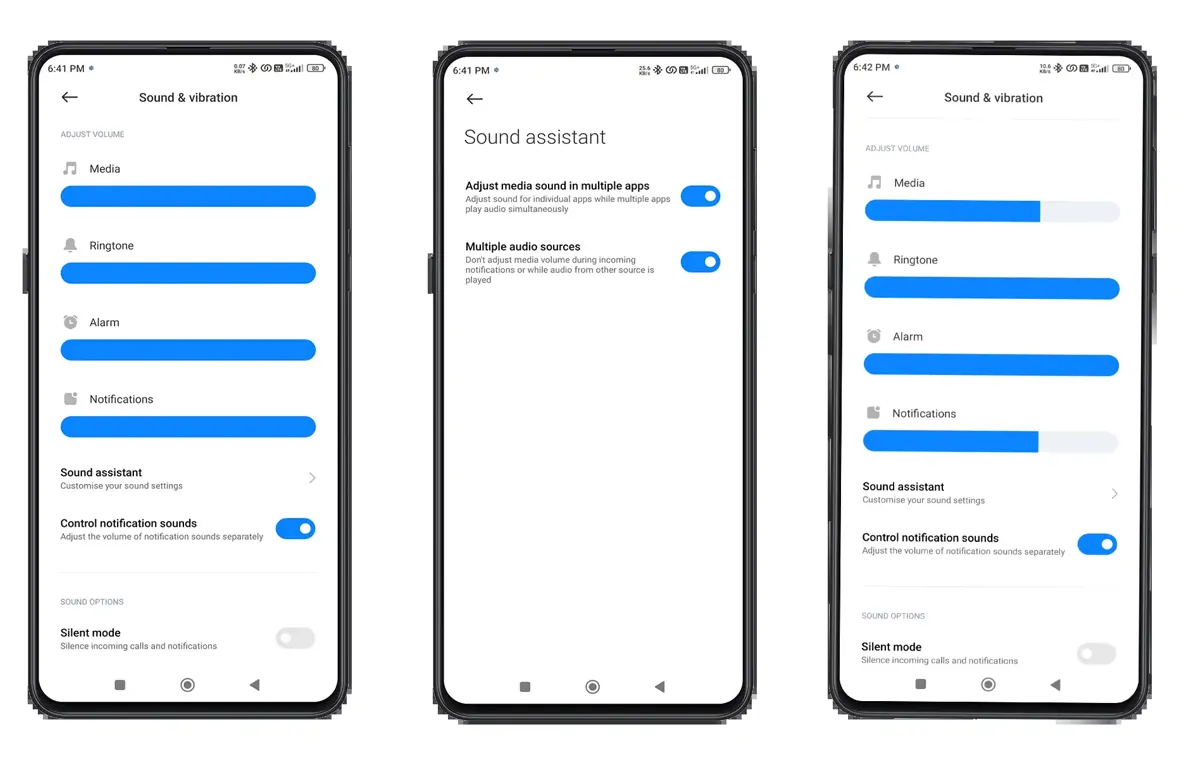
یکی از ابزارهای قدرتمند و کاربردی در گوشیهای شیائومی، «Sound Assistant» یا «دستیار صوتی» است. این قابلیت به شما اجازه میدهد تا صدای اپلیکیشنهای مختلف را به صورت جداگانه کنترل کنید. تصور کنید در حال گوش دادن به پادکست هستید و همزمان یک بازی را باز میکنید. با فعالسازی این دستیار، میتوانید صدای بازی را کم کنید، در حالی که صدای پادکست در سطح قبلی باقی بماند.
برای فعالسازی و استفاده از آن:
- در منوی «Sound & vibration»، وارد بخش «Sound Assistant» شوید.
- گزینهی «Adjust media sound in multiple apps» را فعال کنید.
- حالا وقتی دو یا چند اپلیکیشن به صورت همزمان در حال پخش صدا باشند، با فشردن دکمههای ولوم، یک آیکن دایرهای شکل کوچک در کنار اسلایدر صدا ظاهر میشود. با ضربه زدن روی این آیکن، میتوانید به اسلایدرهای مجزای هر اپلیکیشن دسترسی پیدا کرده و صدای هر کدام را به دلخواه تنظیم کنید.
این ویژگی برای کسانی که چندوظیفگی زیادی با گوشی خود انجام میدهند، فوقالعاده مفید است.
مدیریت لرزش و بازخورد لمسی (Haptic Feedback)
بازخورد لمسی یا همان لرزشهای خفیفی که هنگام تایپ کردن یا لمس گزینههای مختلف حس میکنید، تجربهی کاربری را واقعیتر میکند. اما اگر به آن علاقهای ندارید یا میخواهید شدت آن را تغییر دهید، میتوانید به راحتی آن را مدیریت کنید.
- در منوی «Sound & vibration»، به پایین اسکرول کرده و گزینهی «Haptic feedback» یا «بازخورد لمسی» را پیدا کنید.
- در این صفحه، میتوانید این قابلیت را به طور کامل خاموش یا روشن کنید.
- اگر این ویژگی روشن باشد، یک اسلایدر برای تنظیم شدت لرزش در اختیار شما قرار میگیرد تا بتوانید آن را مطابق با سلیقهی خود تنظیم نمایید.
شخصیسازی بازخورد لمسی میتواند در کنار تنظیمات کیبورد شیائومی، تجربهی تایپ کردن شما را بسیار لذتبخشتر کند.
بهبود تجربهی شنیداری با افکتهای صوتی

گوشیهای شیائومی معمولا به ابزارهایی برای بهبود کیفیت کلی صدا مجهز هستند. برای دسترسی به این بخش، در منوی «Sound & vibration» به دنبال گزینهی «Sound effects» یا «افکتهای صوتی» بگردید. در این بخش ممکن است با موارد زیر روبرو شوید:
- Dolby Atmos: این فناوری صدای فراگیر و سهبعدی ایجاد میکند که به خصوص هنگام تماشای فیلم یا بازی کردن، تجربهای سینمایی و همهجانبه را برای شما به ارمغان میآورد.
- Equalizer (اکولایزر): اکولایزر به شما اجازه میدهد تا فرکانسهای مختلف صدا (مانند بیس و تریبل) را به صورت دستی تنظیم کنید. همچنین میتوانید از میان پروفایلهای از پیش تعیینشده مانند «Rock»، «Pop» یا «Jazz» یکی را انتخاب کنید تا صدای خروجی برای سبک موسیقی مورد علاقهتان بهینه شود.
این قابلیتها به شما کمک میکنند تا از حداکثر پتانسیل اسپیکرها و هدفون خود بهرهمند شوید و تجربهی شنیداری خود را ارتقا دهید. وجود چنین امکاناتی است که باعث میشود یک دستگاه در لیست بهترین گوشی شیائومی قرار بگیرد.
حالت سکوت (Silent Mode)
برای مواقعی که در جلسه، کلاس درس یا هر محیط دیگری هستید که نیاز به سکوت کامل دارید، میتوانید از حالت سکوت استفاده کنید. برای فعالسازی آن دو راه سریع وجود دارد:
- از طریق منوی تنظیمات: در صفحهی «Sound & vibration»، گزینهی «Silent mode» را پیدا کرده و آن را فعال کنید.
- از طریق دکمههای ولوم: یکی از دکمههای کم یا زیاد کردن صدا را فشار دهید. در پنل صدایی که روی صفحه ظاهر میشود، روی آیکن زنگوله ضربه بزنید تا به حالت سکوت یا لرزش تغییر وضعیت دهد.
این بخش از تنظیمات صدای گوشی شیائومی بسیار پرکاربرد است و دانستن روش فعالسازی سریع آن میتواند در موقعیتهای مختلف به شما کمک کند. علاوه بر این، تنظیمات دیگری مانند تنظیمات سیم کارت شیائومی یا تنظیمات دوربین شیائومی نیز وجود دارند که به شما اجازه میدهند تا جنبههای دیگر گوشی خود را نیز به طور کامل شخصیسازی کنید.
منبع: دیجیکالا مگ
source